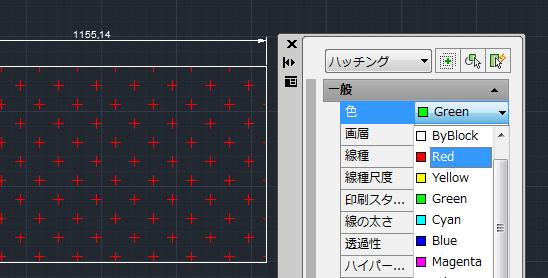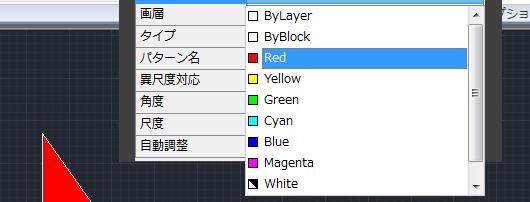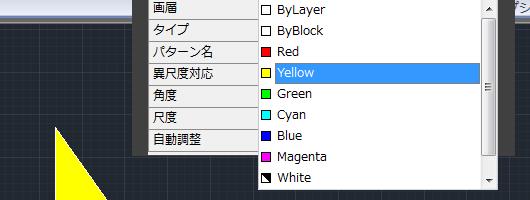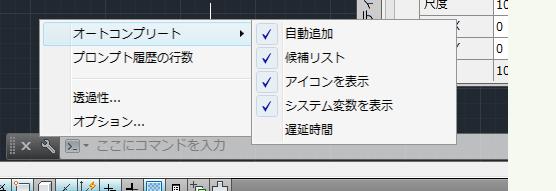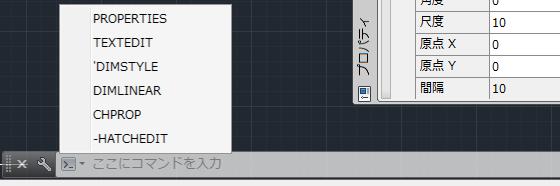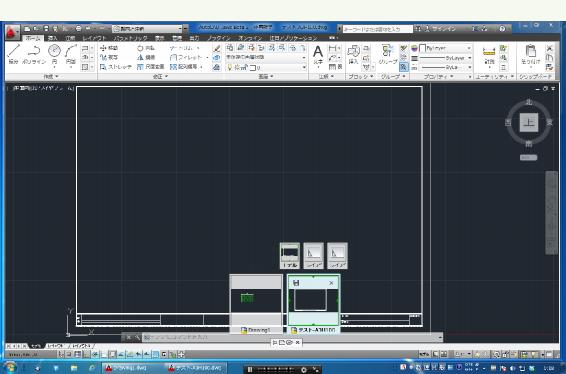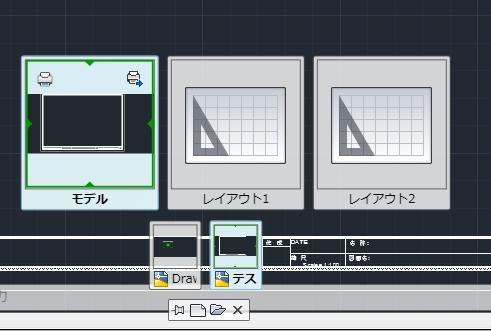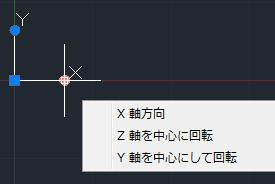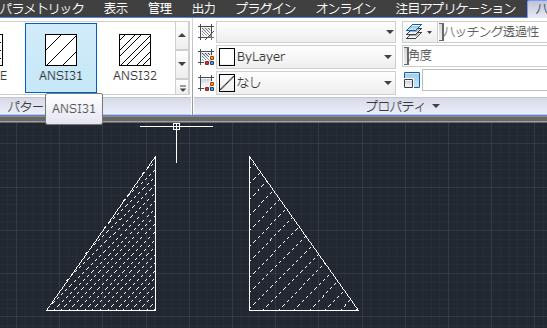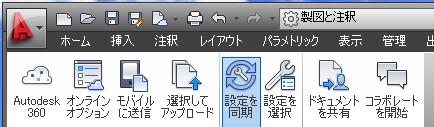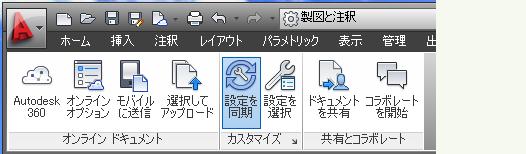|
|||||||
 |
|||||||
[はじめて使うAutoCAD LT] [作図フロー] [AutoCAD for Mac] [AutoCAD 3D入門] [DWG TrueView使い方] [ダウンロード・各種データ] [DraftSight 使い方] |
||
|
||||||||||||||||||
今回新たに実装された機能を紹介します。
プロパティ編集のプレビュー 新機能 プロパティパレット(クイック)で編集したと同時に作図画面に反映されますので、より迅速な作業ができるようになっています。
コマンド ライン(コマンドウィンドウ) 強化 コマンドラインのスタイルが新しくなりました。透過表示にして作図ウィンドウの上にフロートできます。コマンド履歴の表示、最近使用したコマンドのアクセス、コマンド ライン上でオプションをクリックして、コマンドのオプションの選択を簡単に実行できます。
コマンドラインのカスタマイズ
最近使用したコマンド
開いている図面のクイック表示 新機能
クイック ビュー機能は、現在開いている図面のサムネイルを表示します。今までは図面の最小化やショートカットキーで図面を切り替えていましたが、サムネイルを選択することで簡単に図面を切り替えることができるようになっています。
モデルとレイアウトの表示
UCSアイコンを直接操作 UCS アイコンを選択後、多機能グリップを使用して、ユーザ座標系(UCS)の直接操作が可能になりました。座標系の移動、回転、位置合わせが UCS アイコンで簡単に操作できます。
文字スタイルの強化 新機能 文字、マルチ引出線、寸法、表に新しく「取り消し線」スタイルが追加されました。従来から利用できる下線や上線オプションと同じように使えます。
複数のハッチング オブジェクトの編集 新機能 ハッチング オブジェクトの複数選択に対応しています。これにより、編集作業をスピードアップできます。 異なるハッチングを選択してハッチングの種類を選択すると全てのハッチングが変更される。
Autodesk 360に アクセス 新機能 AutoCAD LT リボンに新たに搭載された[オンライン]タブから Autodesk 360にすばやくアクセスできます。デスクトップをCloud に広げて図面を保存、共有、閲覧することで、作業を効率化します。(当初Autodesk CloudでしたがAutodesk 360に変更されました。)
カスタマイズの同期 新機能 オンライン機能の強化により、カスタマイズ設定同期を使用して、カスタム設定やファイルを自宅のコンピュータや他のワークステーションでも利用できるようにします。ワークスペース、CUI ファイル、キーボード ショートカットなどの設定をオンラインの Autodesk 360 アカウントでアップロードして、別のコンピュータにダウンロードできます。
※Autodesk、AutoCAD、AutoCAD LT、DWG、DXFは、米国およびまたはその他の国々における、 |
||||||||||||||||||